Si vous avez déjà pris une photo en direct sur votre iPhone, vous avez essentiellement créé un court clip vidéo attaché à une image. Si vous n’aimez pas la photo résultante (ou si vous souhaitez en prendre une autre), il est possible d’extraire une photo différente du clip vidéo que vous pouvez enregistrer ou partager. Voici comment.
Tout d’abord, ouvrez l’application Photos. Parcourez vos photos jusqu’à ce que vous trouviez la photo en direct sur laquelle vous souhaitez travailler. Appuyez dessus pour l’afficher en détail. Appuyez ensuite sur le bouton « Modifier » dans le coin supérieur droit de l’écran.
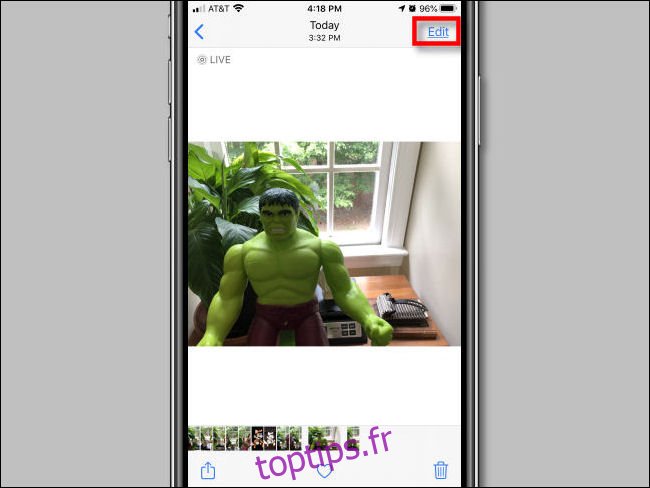
Sur l’écran Modifier, appuyez sur l’icône «Photo en direct» près du bas de l’écran. (L’icône Live Photo ressemble à trois cercles concentriques.)
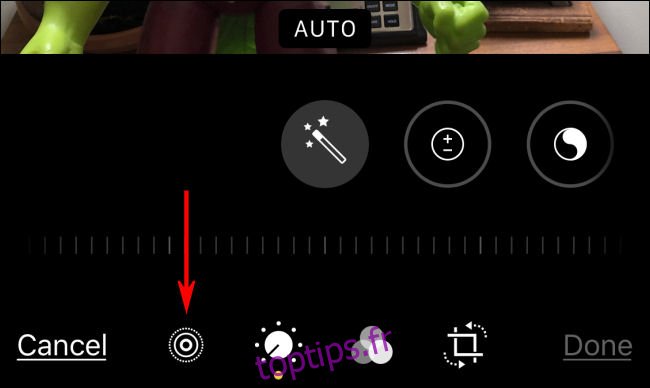
Une pellicule apparaîtra juste en dessous de la photo. Faites glisser votre doigt le long de la pellicule jusqu’à ce que vous trouviez l’image que vous souhaitez extraire. Vous en ferez la «photo clé» – la photo qui représente visuellement la photo en direct lorsque vous la visualiserez dans l’application Photos.
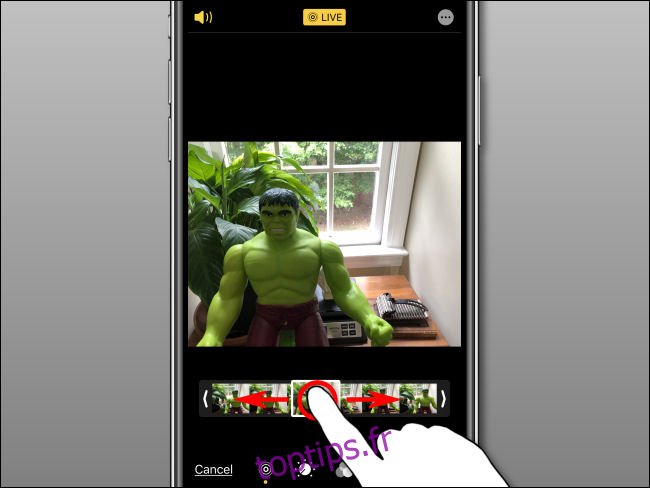
Une fois que vous avez soulevé votre doigt de la bande de film, une bulle apparaîtra indiquant «Créer une photo clé». Appuyez dessus.
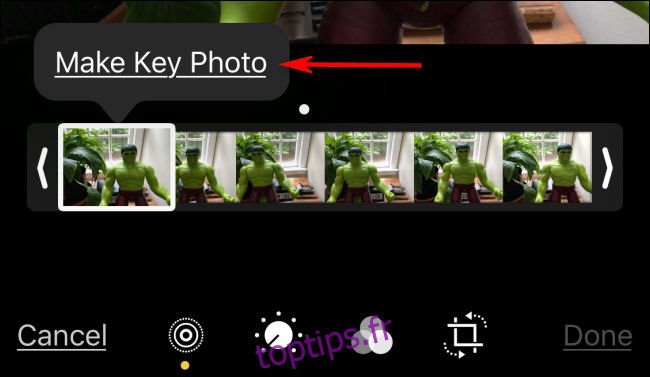
La photo clé sera définie. Après cela, cliquez sur «Terminé» pour quitter l’écran d’édition.

Lorsque vous revenez à l’écran de détail de la photo, notez que l’image a changé pour celle que vous avez sélectionnée.
Pour extraire l’image tout en laissant intacte la Live Photo originale, nous allons la dupliquer. Tout d’abord, appuyez sur le bouton «Partager» (qui ressemble à un carré avec une flèche pointant vers le haut).
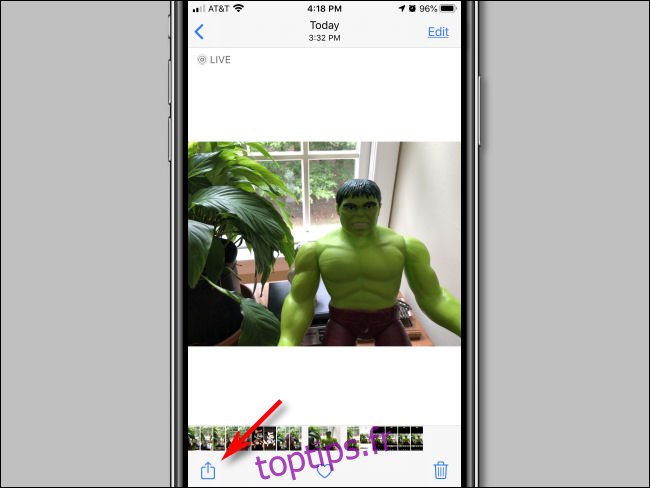
Dans le menu Partager, faites glisser votre doigt vers le bas et appuyez sur « Dupliquer ».
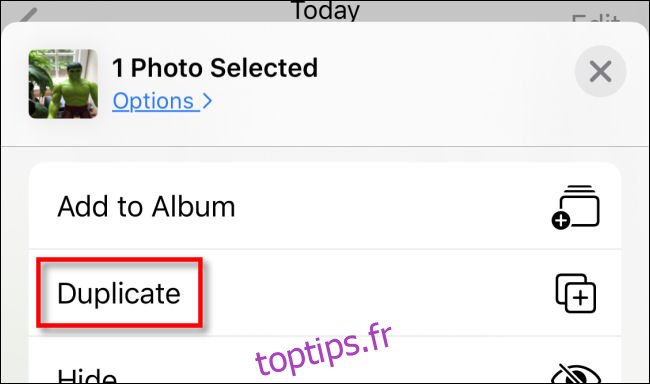
Une fenêtre contextuelle apparaîtra vous demandant si vous souhaitez dupliquer la photo en tant que photo en direct ou en tant que photo fixe. Appuyez sur « Dupliquer en tant que photo fixe ».
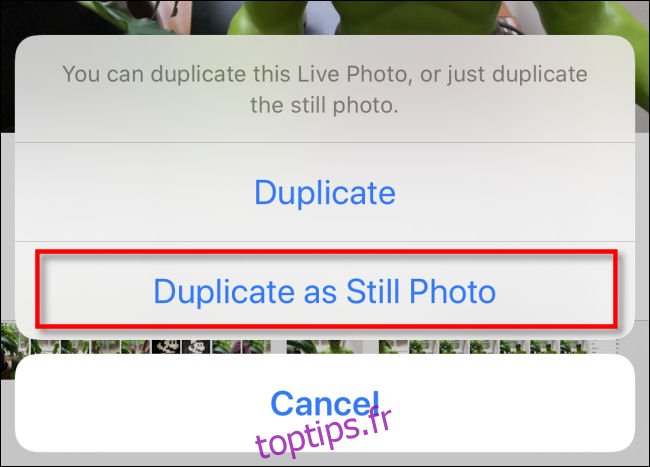
Après cela, une nouvelle photo en double de l’image clé que vous avez choisie apparaîtra dans votre bibliothèque de photos juste à côté de la photo en direct originale. À partir de là, vous pouvez le traiter ou le partager comme vous le souhaitez.
Si vous le souhaitez, vous pouvez également revenir à votre Live Photo d’origine, appuyez à nouveau sur « Modifier », puis « Revenir » à son image clé d’origine. Cela restaurera la photo en direct à ses paramètres d’origine.
Gardez à l’esprit que la résolution de la photo extraite peut ne pas correspondre à celle d’une photo fixe typique sur l’iPhone. C’est parce que vous venez d’extraire une image fixe d’une vidéo et que les appareils Apple enregistrent des images vidéo à une résolution inférieure à celle des photos fixes. Pourtant, c’est une fonctionnalité assez intéressante à avoir. S’amuser!

